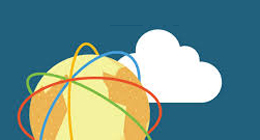Entre les formats d’image WIM et VHD, les outils de virtualisation Virtual PC, Hyper-V, SCVMM ou encore le Boot sur VHD, cela devient parfois difficile de faire le bon choix et d’arriver à mettre en place ce que l’on souhaite faire précisément et de la façon la plus efficace.
Vous découvrirez dans cet article plusieurs outils qui vous faciliteront votre travail dans ces domaines technologiques.
Il y a de nombreux fans des outils Sysinternals (PSExec, TCPView, etc.) créés par le célèbre Mark RUSSINOVICH et son équipe et ce n’est pas le dernier outil de la suite, Disk2vhd 1.4, qui va déplaire aux passionnés de virtualisation et de déploiement. Pour rappel, l’ensemble de ces outils est gratuit et Disk2vhd est disponible sur ce site.
Disk2vhd permet de convertir un disque physique en image virtuelle VHD (Virtual Hard Disk) afin de l’utiliser dans Virtual PC ou encore Hyper-V. Cela n’est bien évidemment pas nouveau, il existe un tas d’outils tiers permettant de faire du P2V (Physical to Virtual) et il existe d’ailleurs SCVMM (System Center Virtual Machine Manager) mais ce dernier demande la mise en place d’une infrastructure lourde. La plus-value de Disk2vhd est qu’il est capable d’exploiter le service Windows Volume Snapshot (VSS) introduit dans Windows XP. C’est une fonctionnalité qui est utilisée par le système de restauration, par la sauvegarde complète du PC ou encore par Windows Server Backup. Cela signifie que Disk2vhd fonctionne sur un système qui est en cours d’utilisation, vous pourrez donc créer une image VHD de votre système qui est en cours d’exécution. Génial, non ?
Disk2vhd fonctionne avec Windows XP SP2, Windows Server 2003 SP1 et toutes les versions ultérieures de Windows y compris les versions 64 bits. On peut soit l’utiliser en invite de commandes, soit par son interface graphique. Comme le montre l’image 1, Disk2vhd liste les partitions présentes sur votre disque et vous laisse le choix de sélectionner celles qui vous intéressent pour la conversion VHD. Il conservera l’ensemble des informations des partitions du disque mais ne copiera uniquement les données des partitions que vous avez sélectionnées. Il vous listera uniquement les partitions physiques, vous ne verrez donc pas vos images VHD si vous en avez mis en place dans votre gestionnaire de démarrage (VHD Boot), c’est-à-dire si vous démarrez votre ordinateur à partir d’une image virtuelle. Par rapport aux performances, elles peuvent être réduites si vous créez une image VHD sur la partition que vous êtes en train de convertir mais cela est assez logique par rapport aux I/O.
Téléchargez cette ressource
Guide inmac wstore pour l’équipement IT de l’entreprise
Découvrez toutes nos actualités à travers des interviews, avis, conseils d'experts, témoignages clients, ainsi que les dernières tendances et solutions IT autour de nos 4 univers produits : Poste de travail, Affichage et Collaboration, Impression et Infrastructure.
Cloud - Par
William Bories - Publié le 07 décembre 2010